おカネレコ・クーポンコードのご登録手順
~おカネレコの有料機能をご利用いただけるクーポンコードをお持ちのお客様へ~
クーポンコードはレコパスアカウントのご登録の際に入力します。
レコパスアカウントのご登録完了後、クラウドアカウントを作成することで有料機能が開放されます。
おカネレコアプリのインストールが完了しましたら、以下の手順でクーポンコードのご入力を行っていただけますようお願いいたします。
【クーポンコードの登録手順】
1.おカネレコのホーム画面が表示されます。画面右下の「レコパス」を押し、レコパスのご登録を行います。
※クーポンコードはレコパス登録画面で入力します。
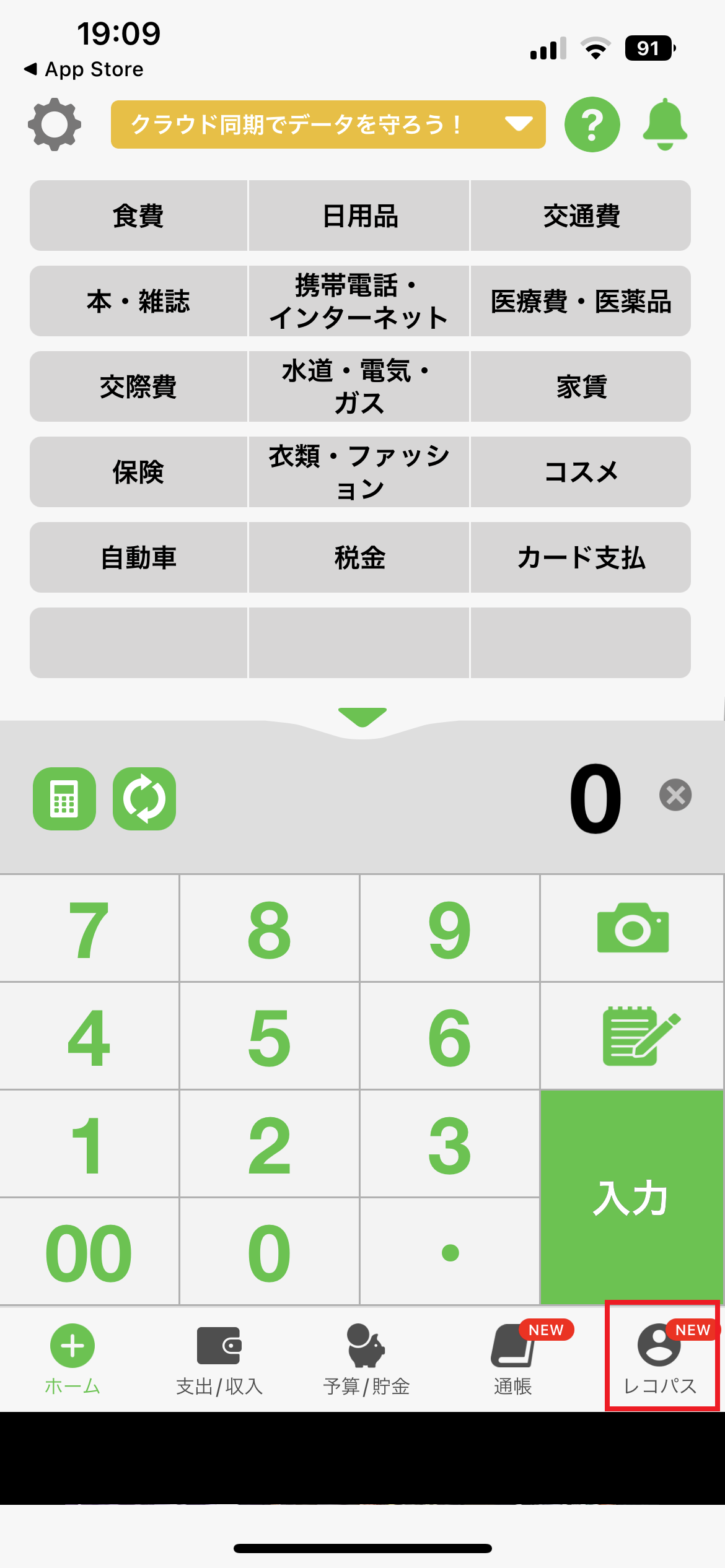
2.メールアドレスとパスワードの入力を行います。利用規約をご確認いただいた上で「同意してはじめる」ボタンを押します。
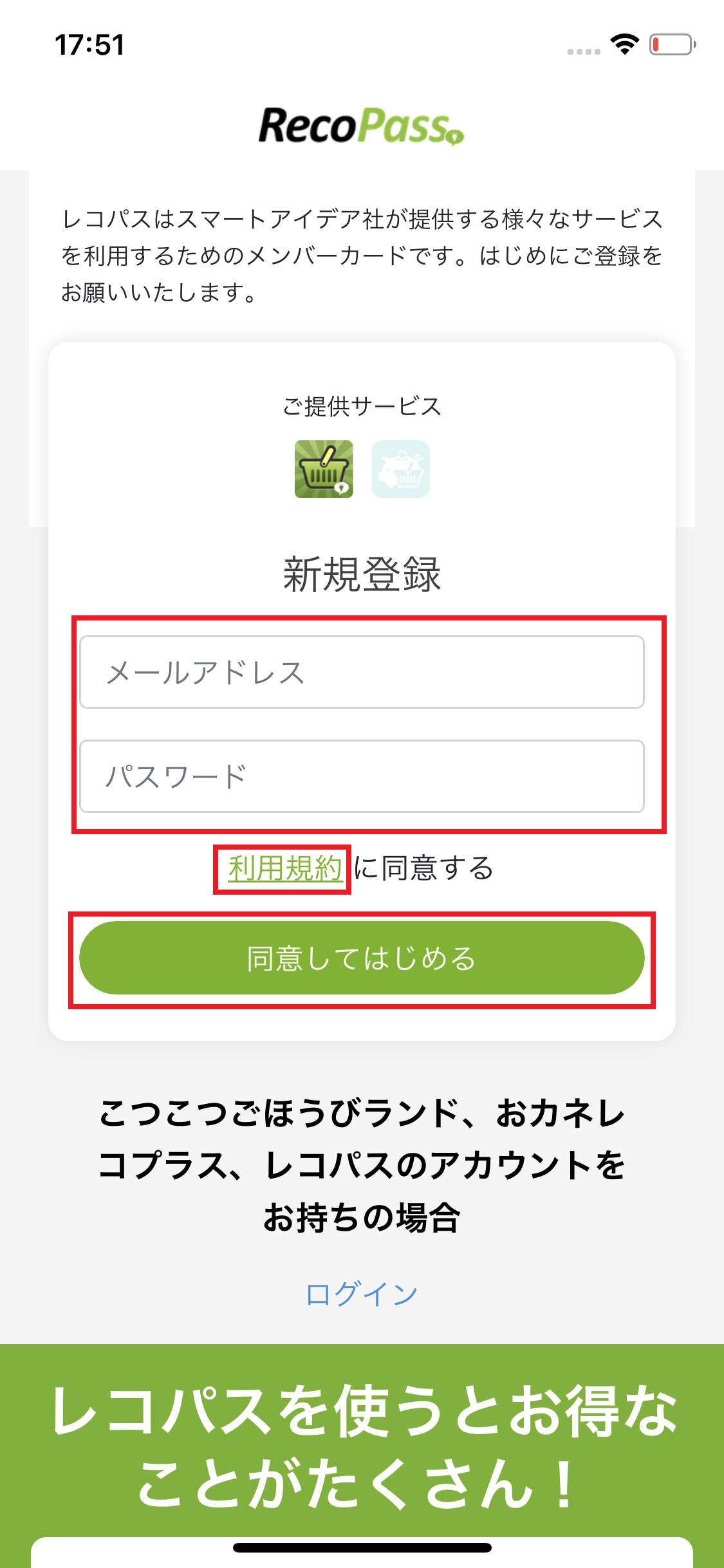
3.「新規登録メールをお送りしました」の画面が表示されますので、「OK」ボタンを押します。
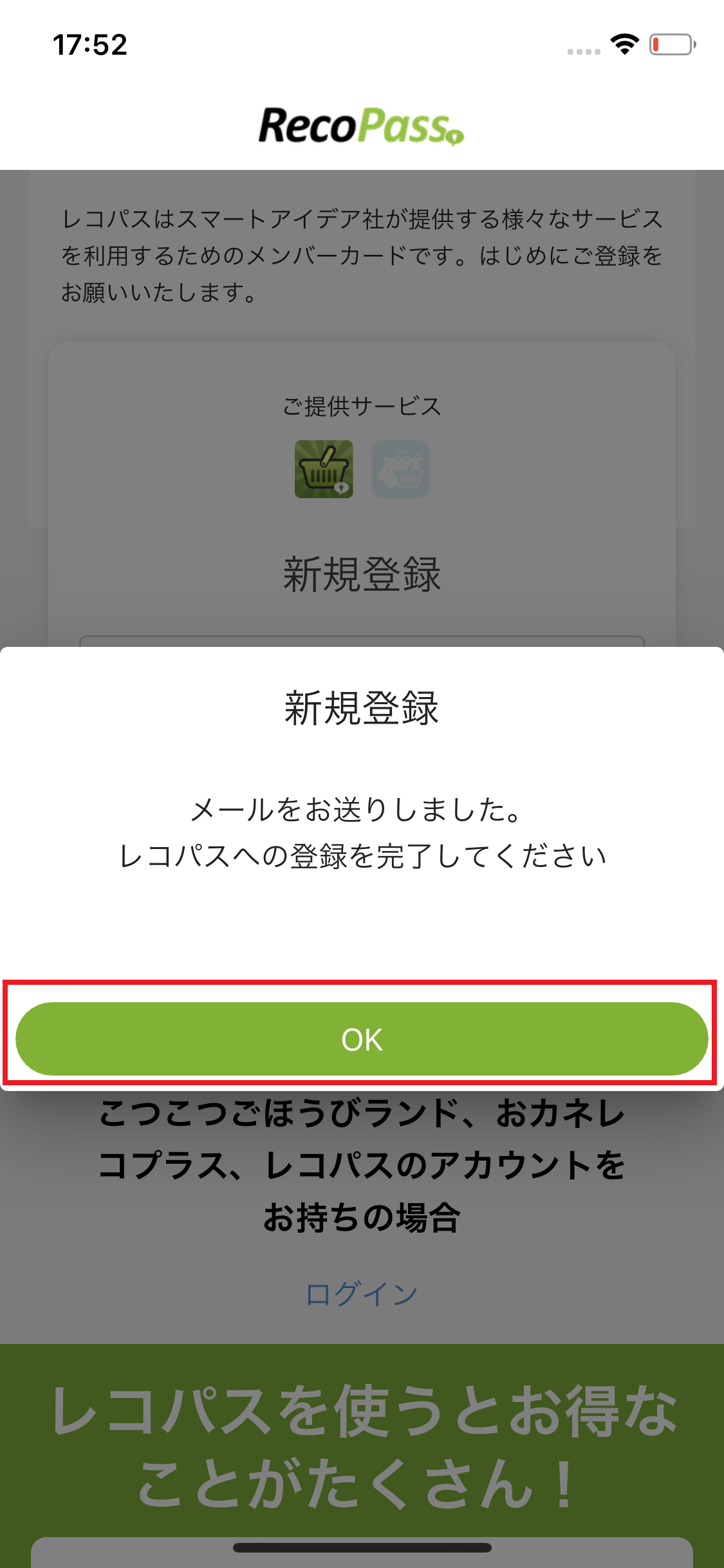
4.登録いただいたメールアドレスにメールが届きますので、メール内のURLを押します。
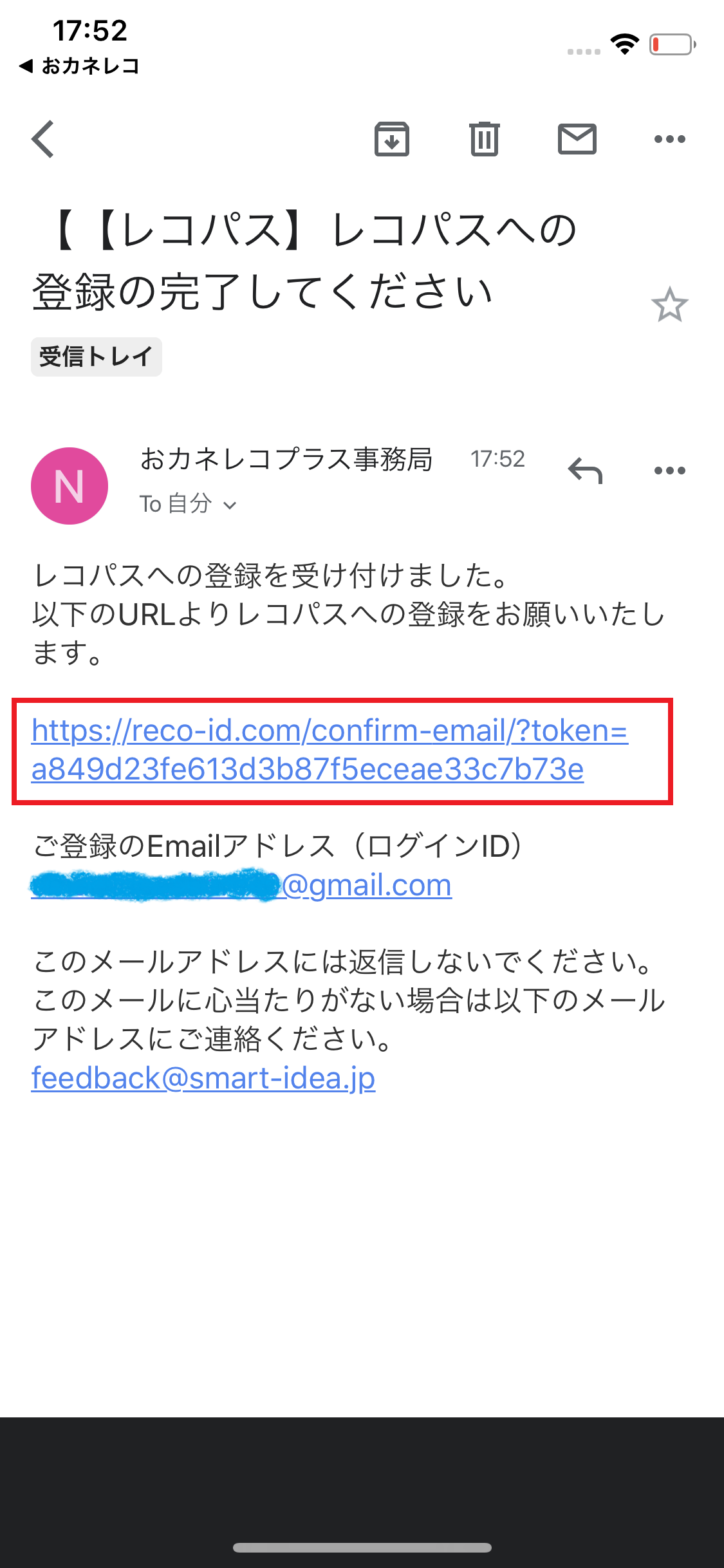
5.「確認 メールアドレスの確認がされました」の画面が表示されますので「OK」を押します。
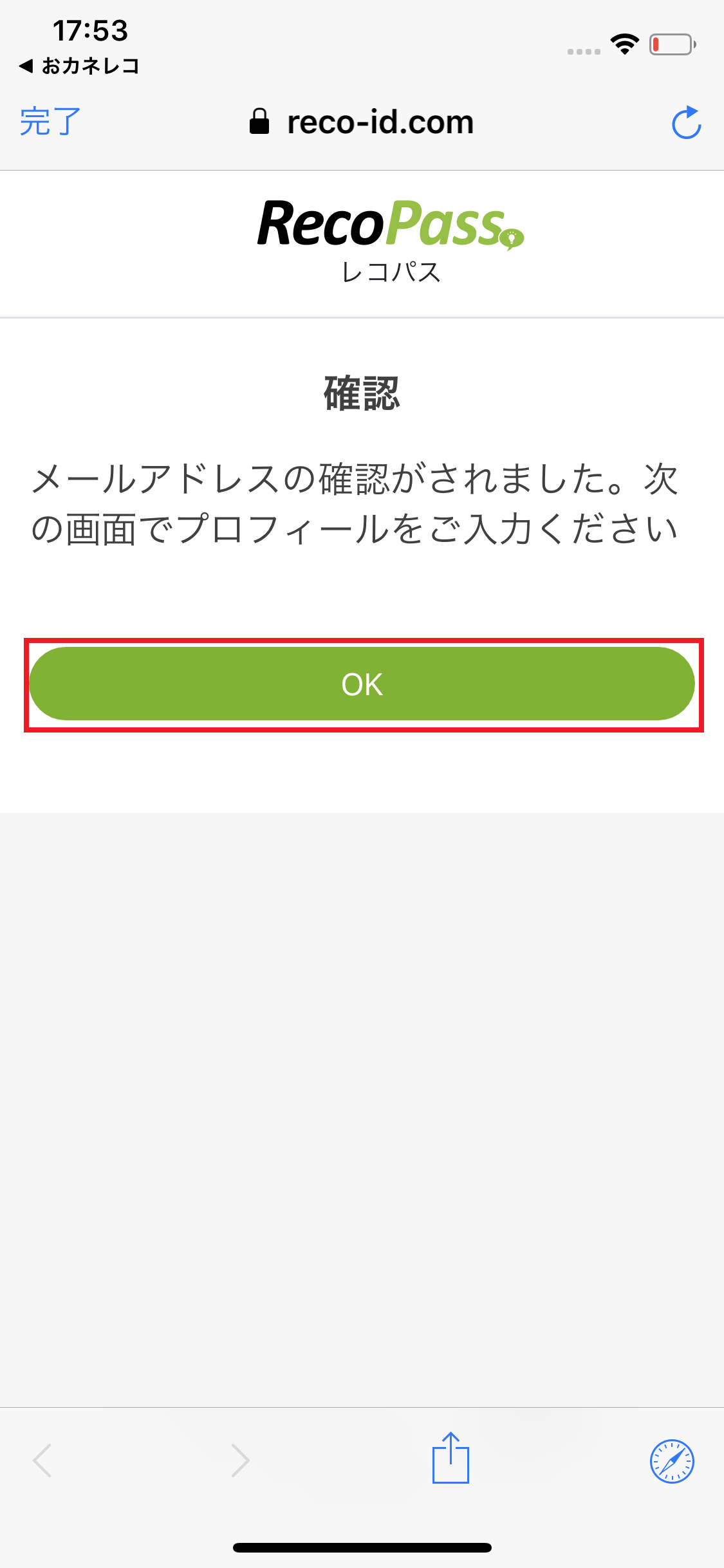
6.再度ログイン画面が表示されますので、ログインします。
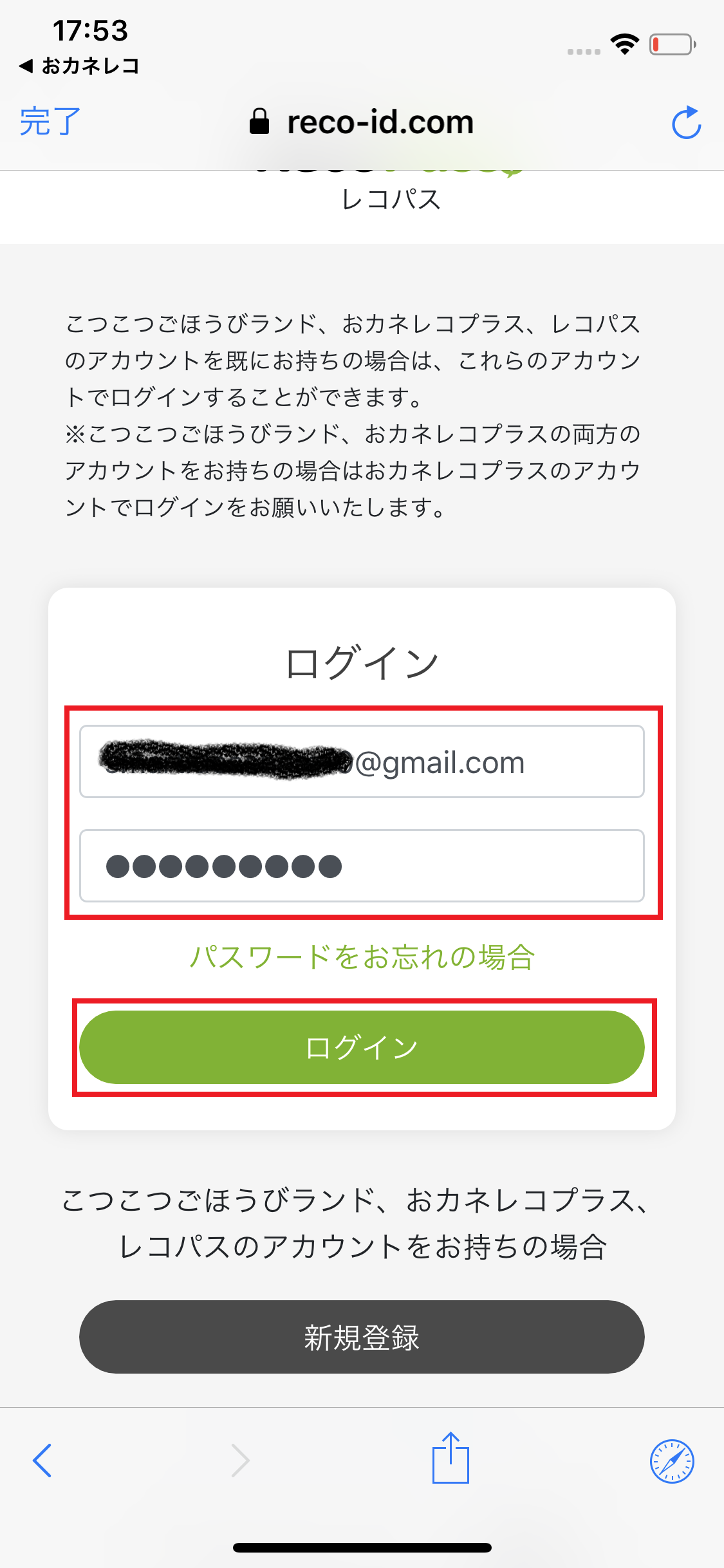
7.プロフィール画面が表示されますので、プロフィールを入力します。
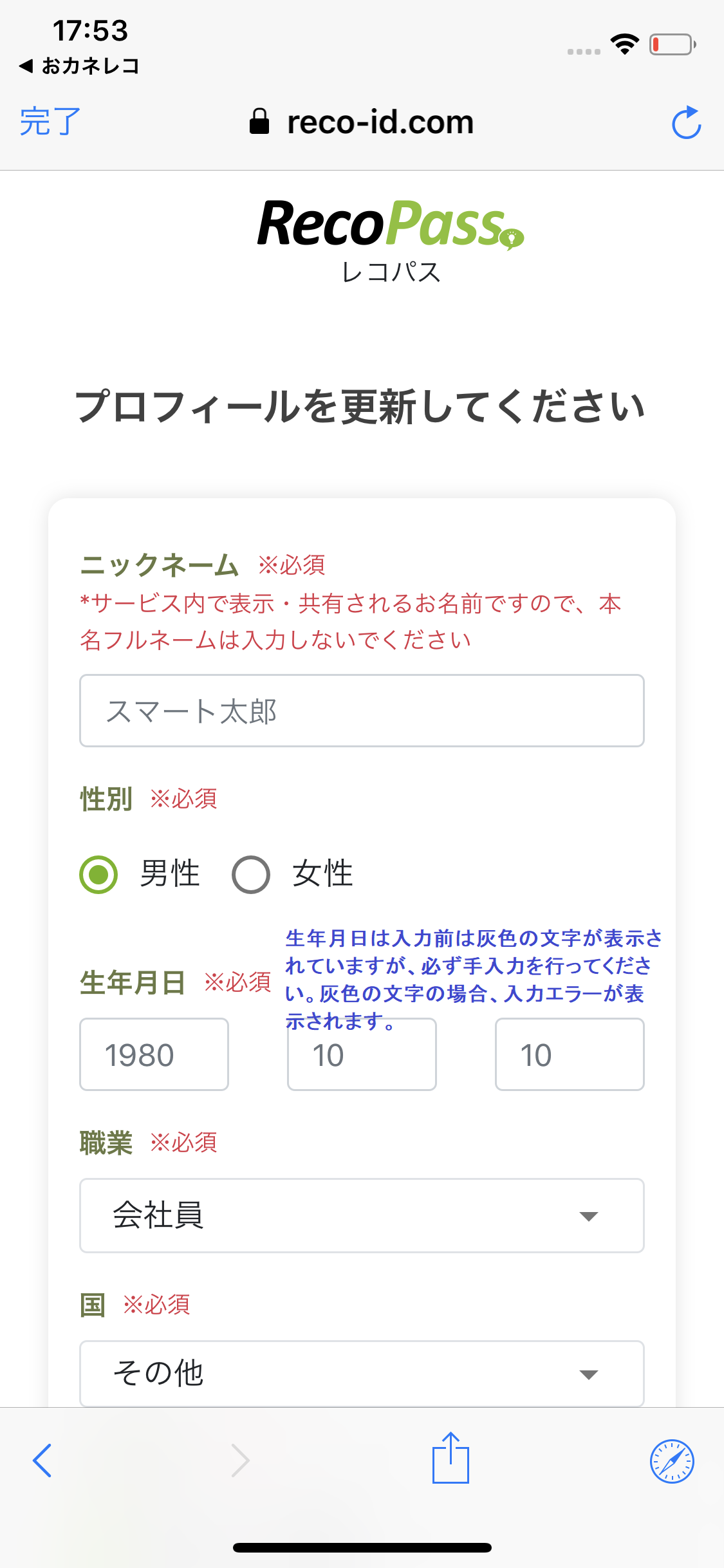
8.「招待コード」欄にクーポンコードを入力し、「登録」を押します。
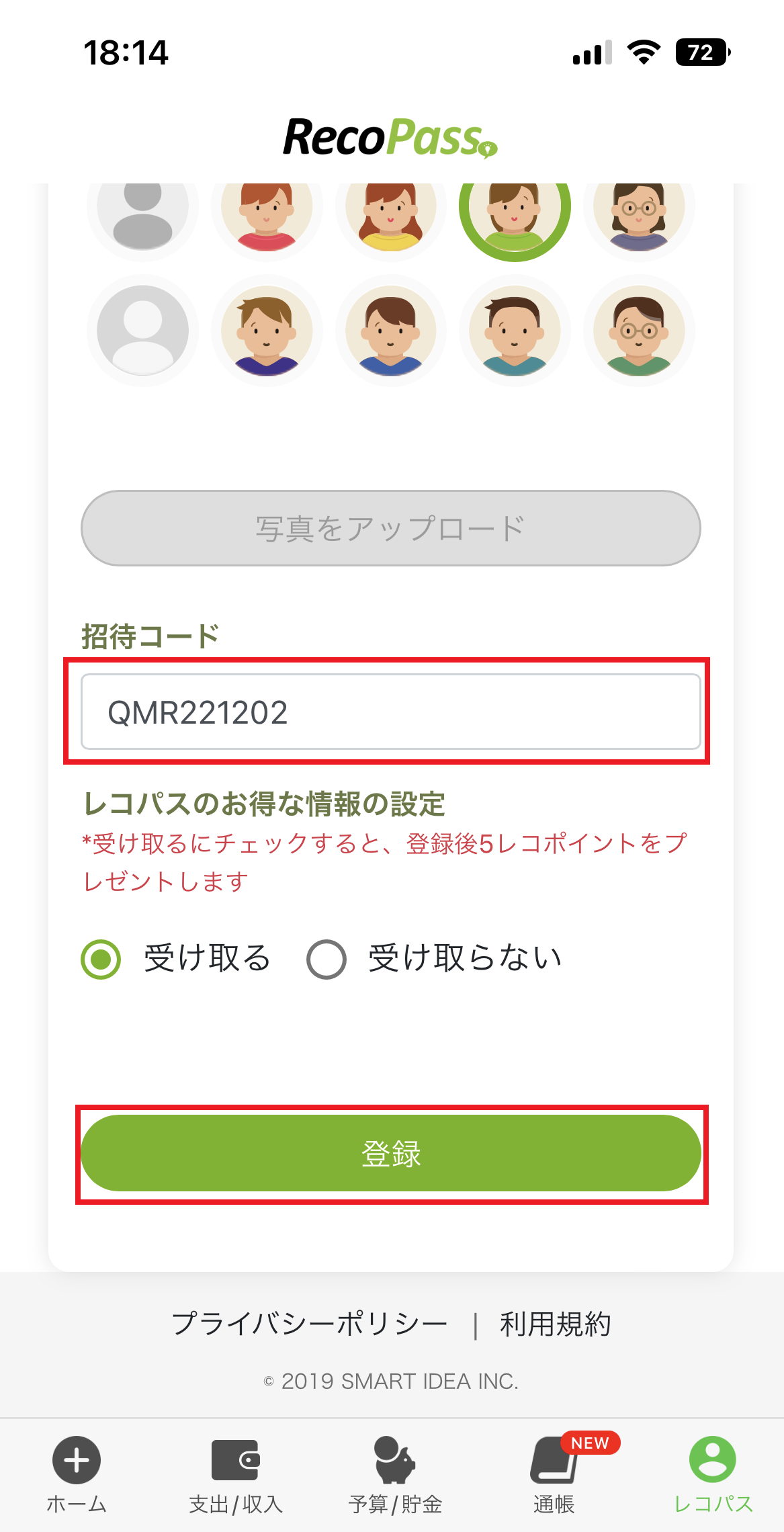
※ご注意※
・こちらのプロフィール登録画面でクーポンコードを入力し忘れてしまいますと、後からご登録いただくことができませんのでご注意ください。
・有効期限切れや、配布上限数に達してしまったクーポンコードを入力された場合は、「有効期限が切れました」もしくは「クーポンコードは無効です」というメッセージが表示されます。
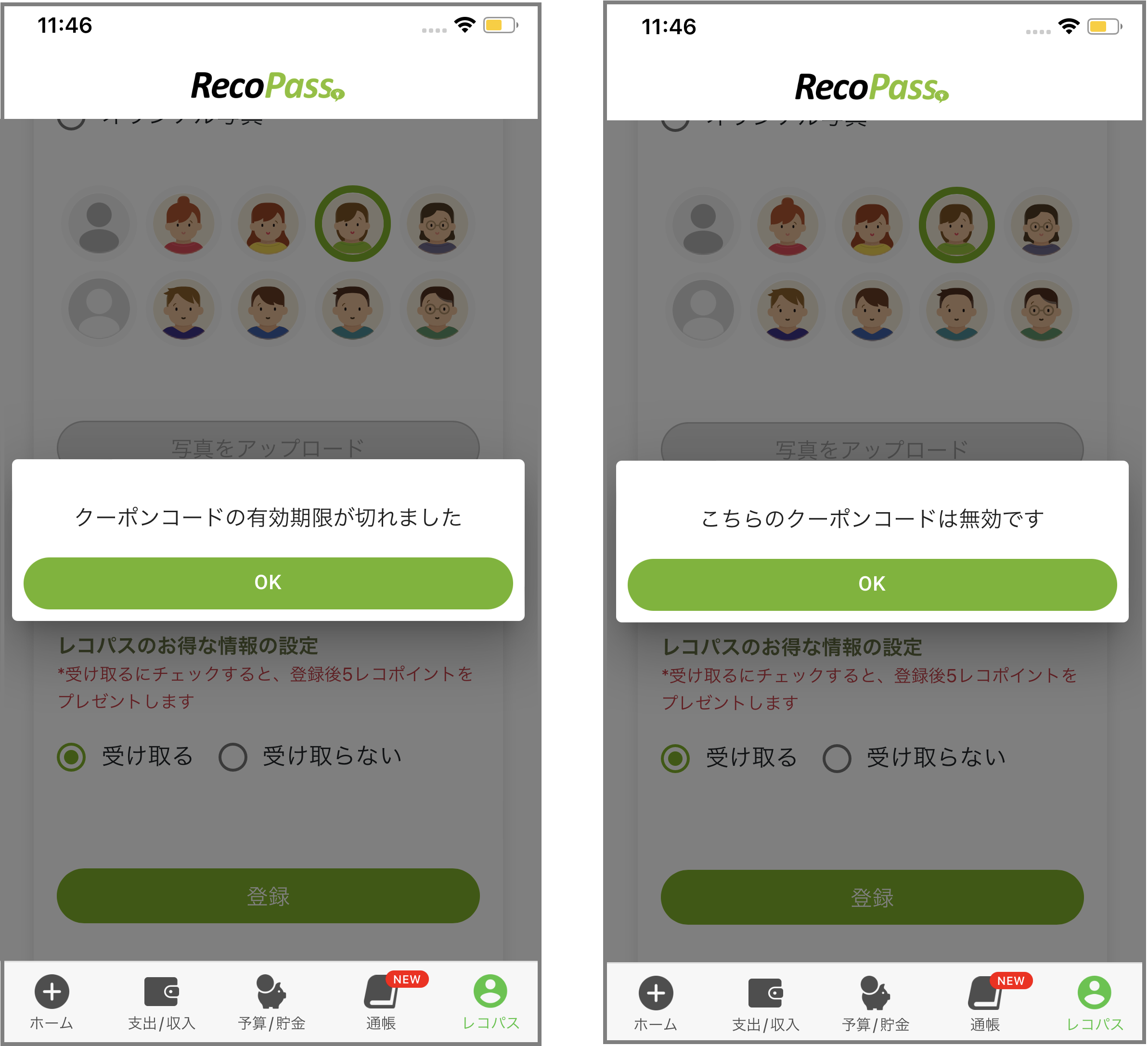
9.「有料機能が使えるようになりました」のメッセージが表示されましたら登録完了です。(「OK」を押します。)
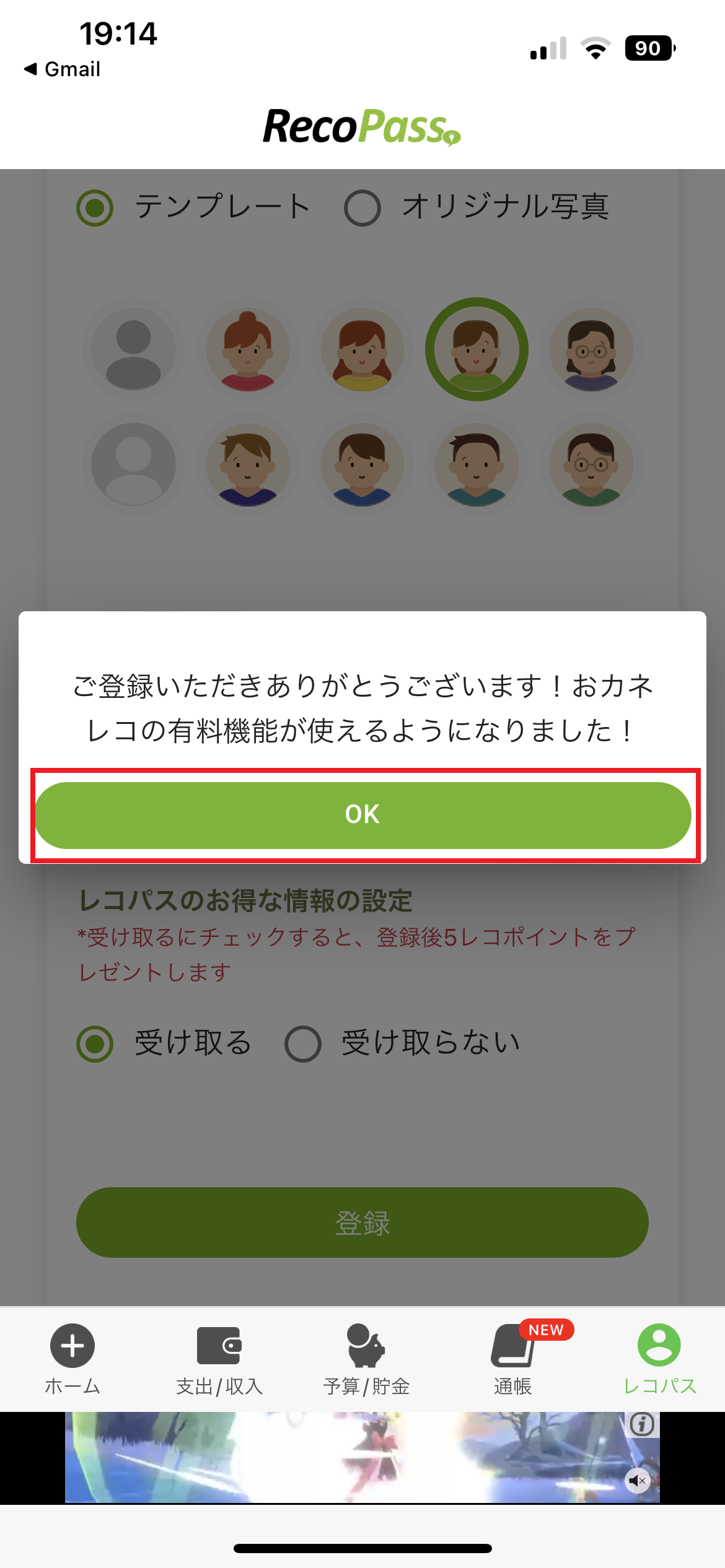
※何もメッセージが表示されない場合は、クーポンコードが無効になっている場合がございますので、おカネレコ事務局(feedback@smart-idea.jp)までご連絡いただけますようお願いいたします。
10.レコパス登録完了のメッセージが表示されましたら、画面左上の「<ホーム」を押し、おカネレコアプリ画面に戻ります。
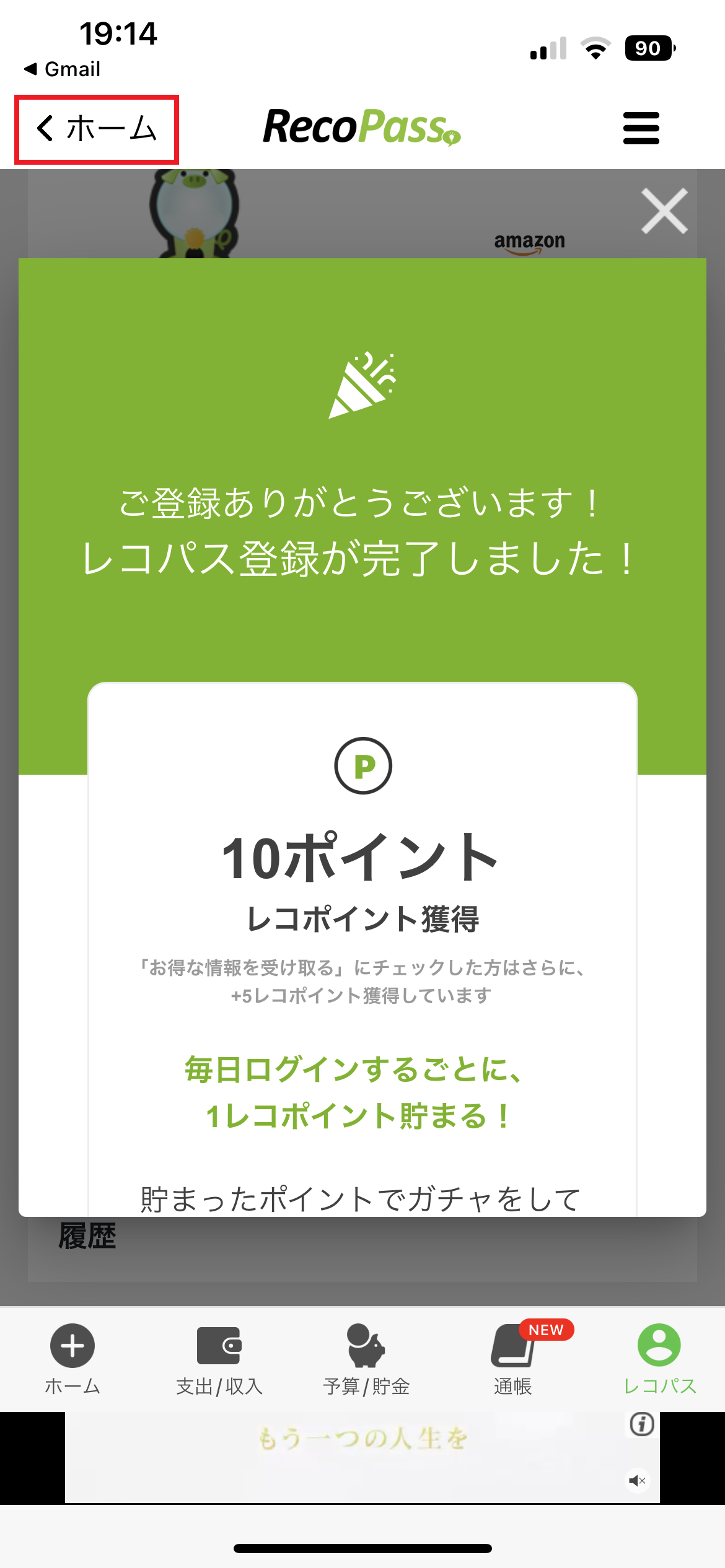
レコパスに登録する>>>
11.続いて、クラウドアカウント(有料機能を解除するためのアカウント)のご登録を行います。
ホーム画面に戻りましたら、画面中央左端の同期ボタン(円形の矢印アイコン)を押します。
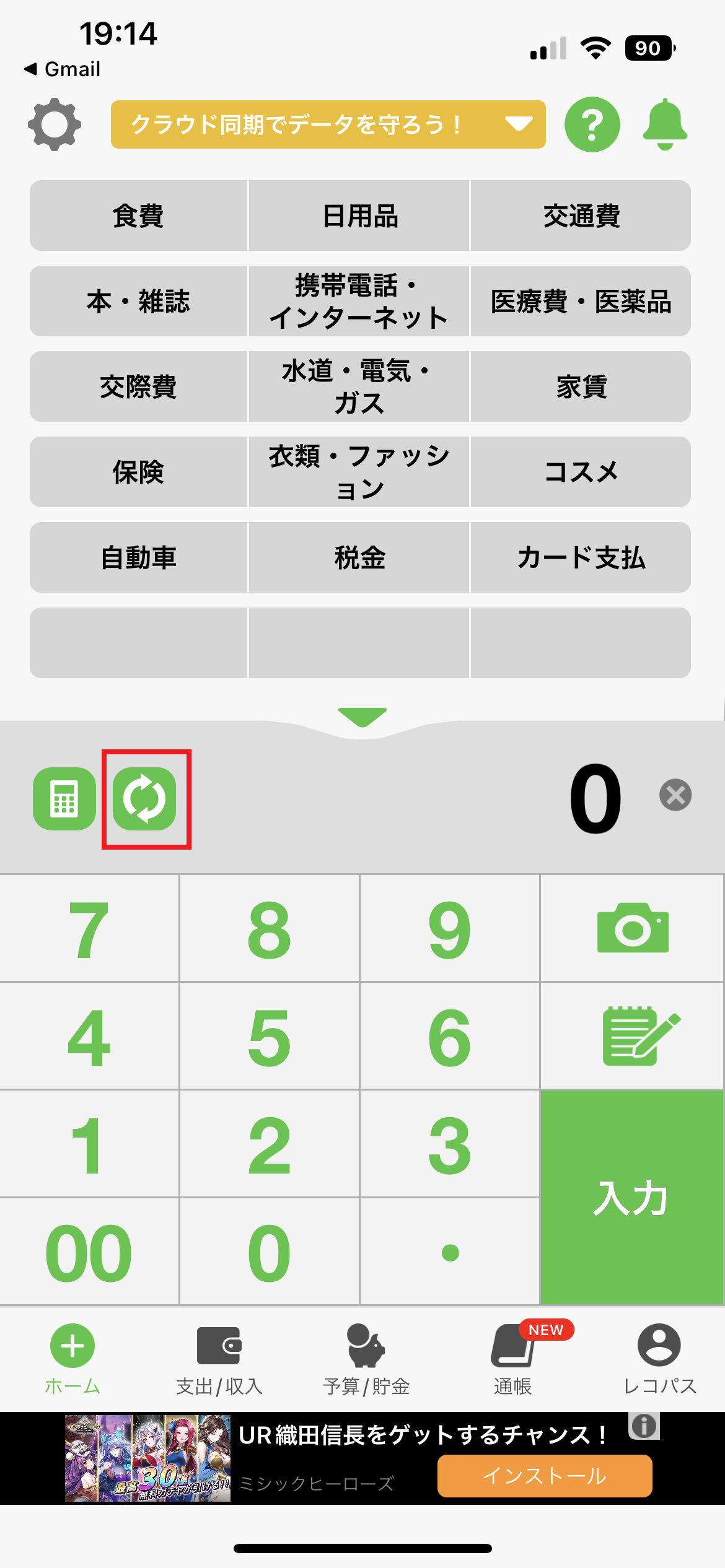
12.「アカウント作成」を押します。
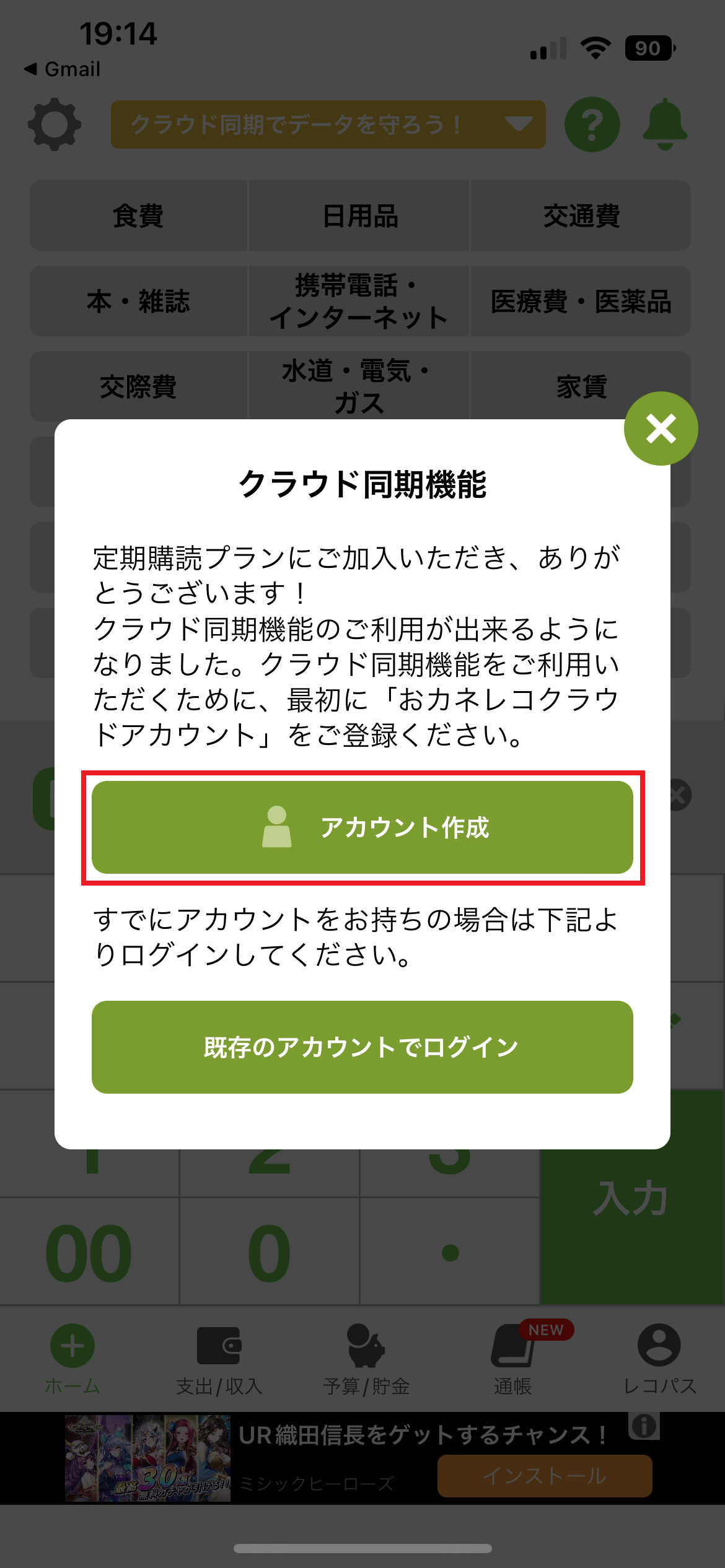
13.端末名、メールアドレス、パスワードを入力します。
※レコパスアカウントと同じメールアドレス・パスワードでのご登録が可能です。(他のアドレス・パスワードをご入力いただいても問題ございません)
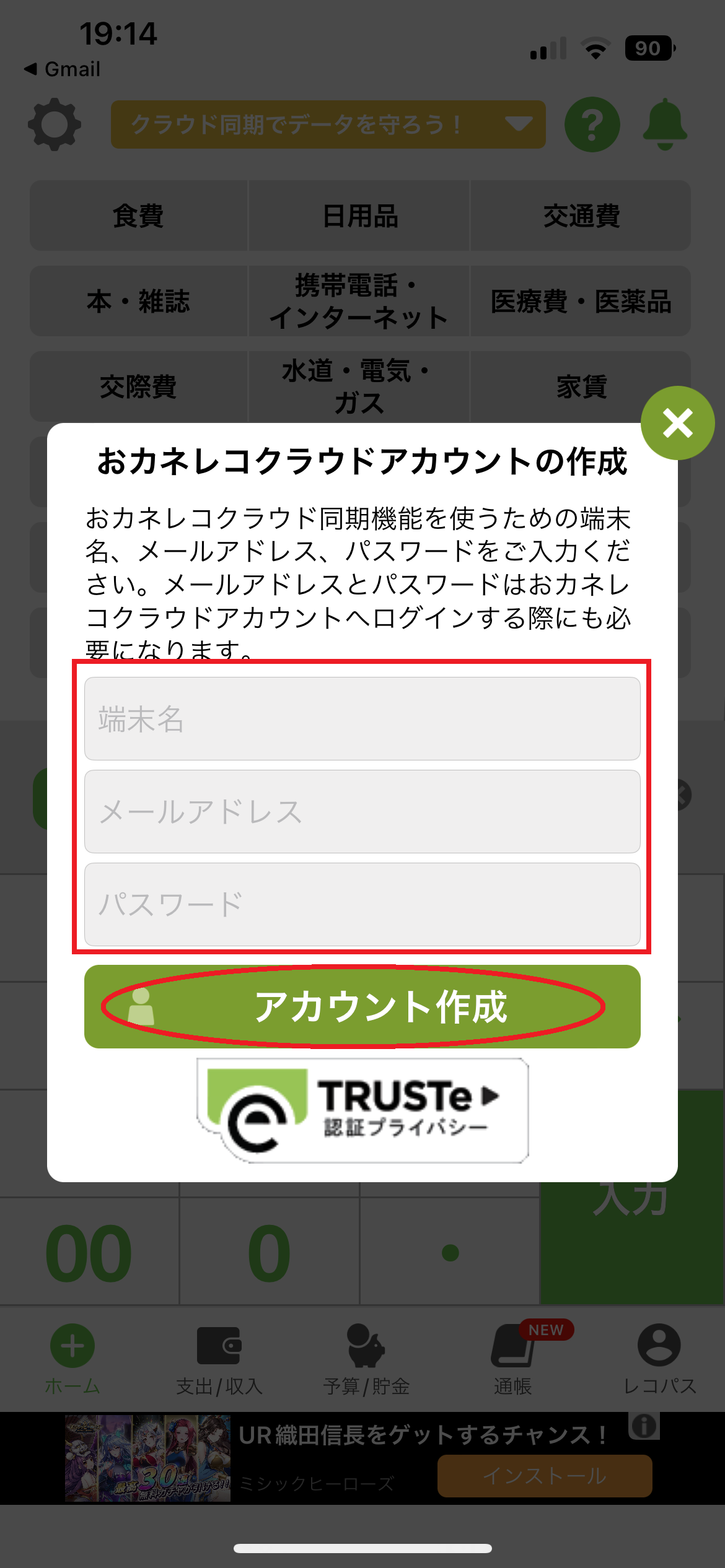
14.入力いただいた内容の確認画面が表示されます。内容が問題なければ「アカウント作成」を押します。
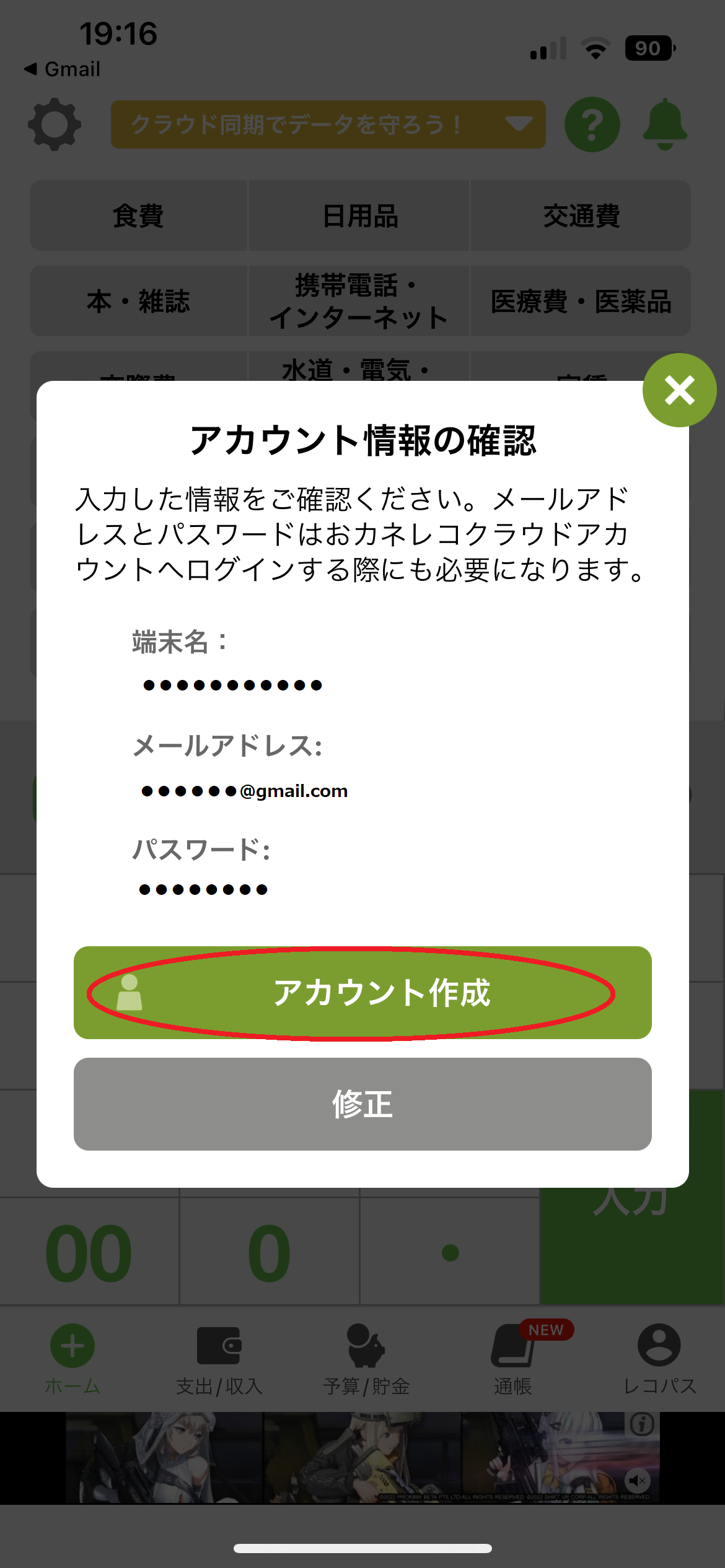
15.ご登録が完了しますと、「アカウント作成中」と表示されますので、そのままお待ちください。
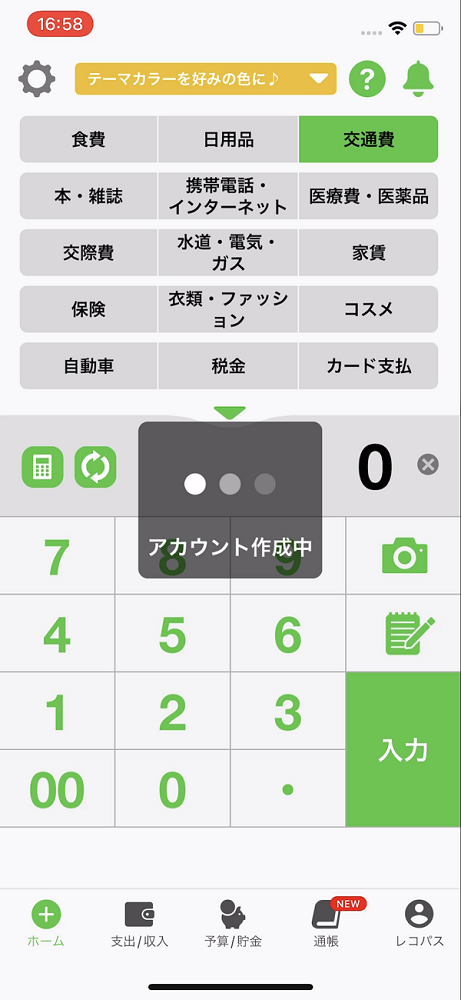
16.クラウド(弊社のサーバー)上へのデータ自動同期が開始されます。同期が完了しますと「完了」が表示されます。
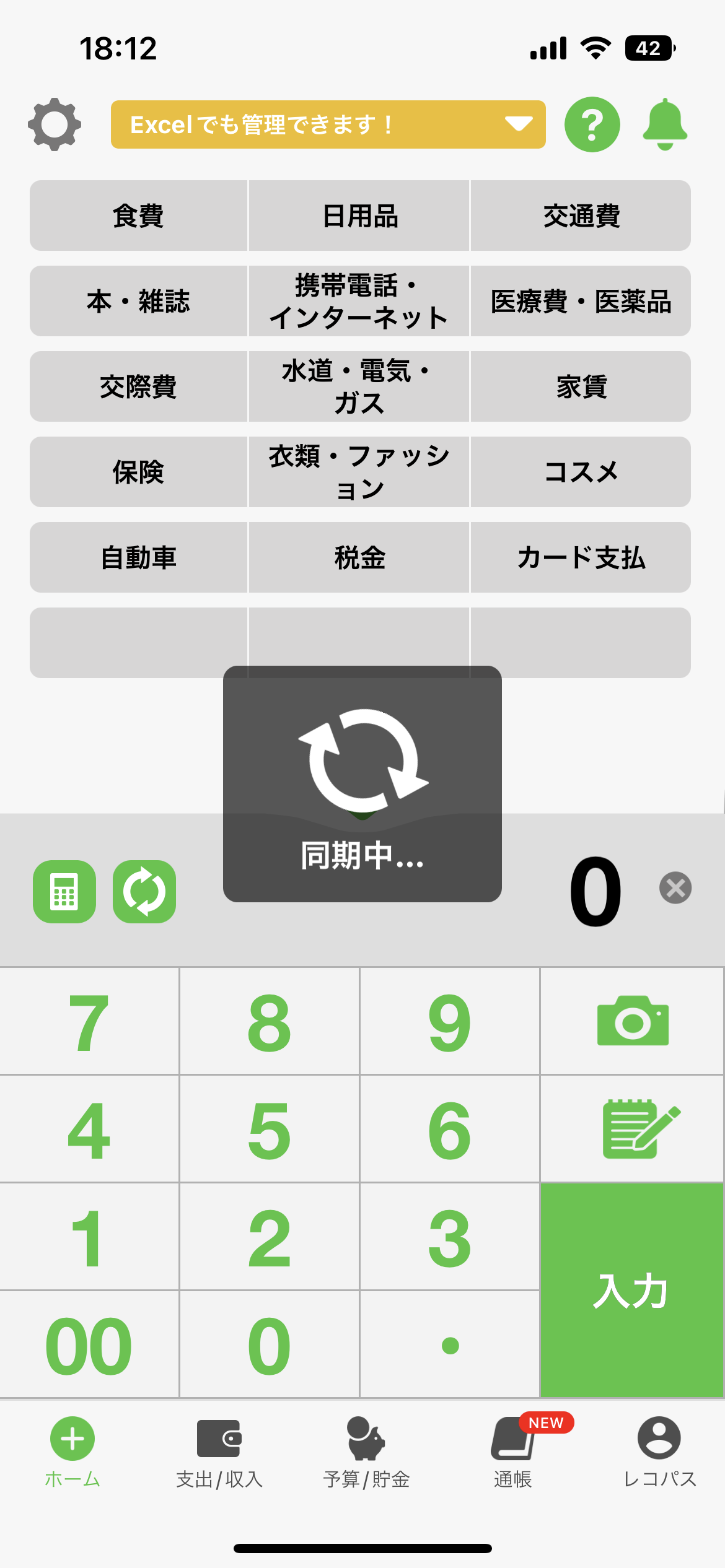
17.「完了」と表示されましたら、全てのご登録が完了となります。
クーポンの有効期間中は全ての有料機能をご利用いただけますので、是非お試しください。
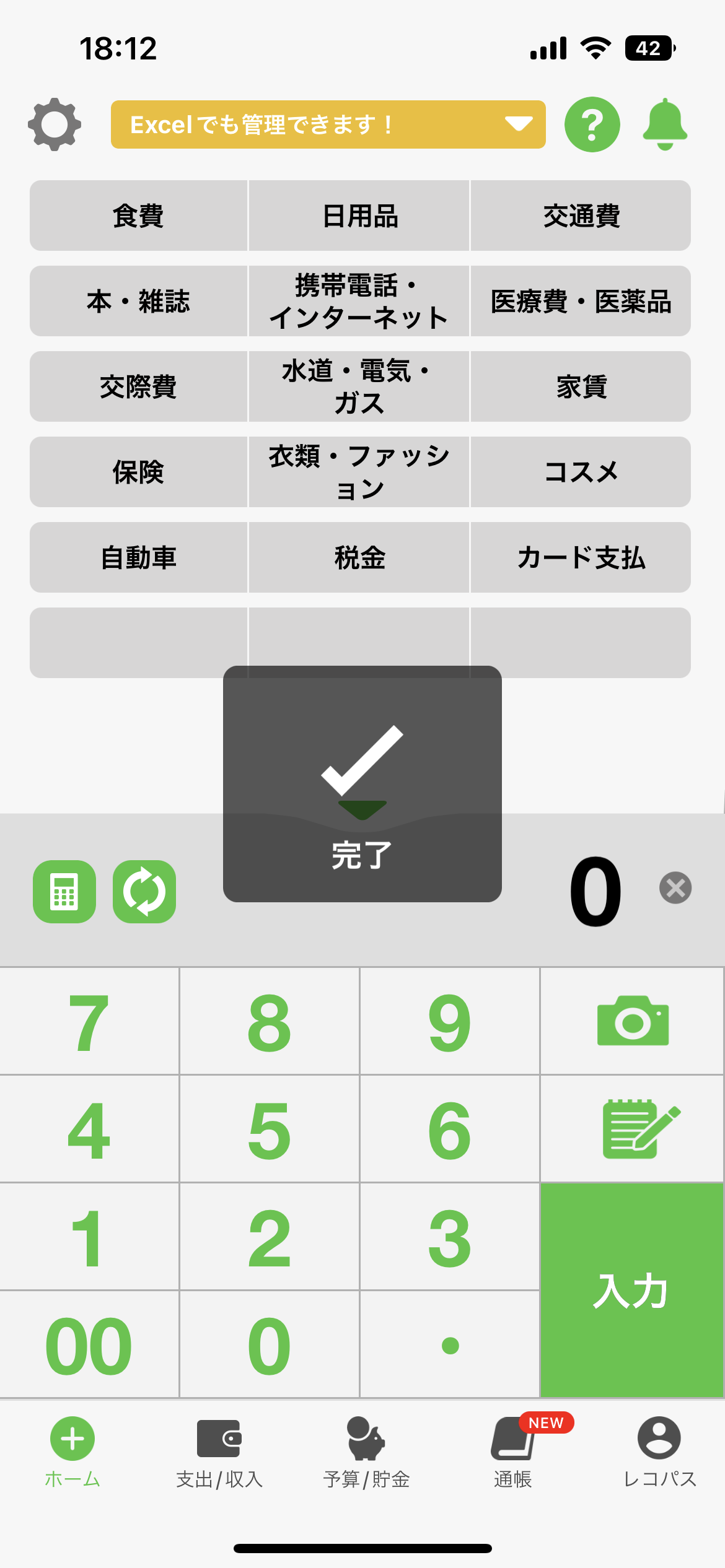
【有効期限の確認方法】
1.おカネレコを起動し、入力画面左上の設定(歯車アイコン)を押します。
2.「データ」を押します。
3.「クラウド同期」を押します。
4.「クラウドアカウント:オン」の下に、ログインIDと有効期間が表示されますのでご確認ください。
※有効期間中は全ての有料機能のご利用が可能です。
【クーポンの有効期限が切れた後の有料機能のご利用について】
クーポンコードを使用して有料機能をご利用いただいている場合は、クーポンの有効期限が切れた後は自動的にクラウドアカウントからログアウトされ、無料版アプリに変更されます。
※クラウド会員(有料プラン)に自動移行はされませんので、ご安心ください。
有効期限切れ後も有料機能のご利用をご希望の場合は、アプリ内にてクラウド会員プランのご加入のお手続きを行っていただけますようお願いいたします。
クーポンコードのご利用方法や、有料版に関するご不明点がございましたら、お手数ですが以下の手順でおカネレコ事務局までお問い合わせいただけますようお願いいたします。
【お問い合わせの手順】
①おカネレコを起動し、入力画面左上の設定(歯車アイコン)を押します。
②「サポート」を押します。
➂「お問い合わせ・ご意見」を押します。
④「メールを作成する」を押します。
⑤メールフォームが立ち上がりますので、本文にご入力いただき、ご送信ください。
※メール内に記載されている端末情報は消さずにお送りいただけますようお願いいたします。
※もしも、上記の手順でメールアプリが起動しない場合は「feedback@smart-idea.jp」宛にメールにてご連絡いただけますようお願いいたします。
